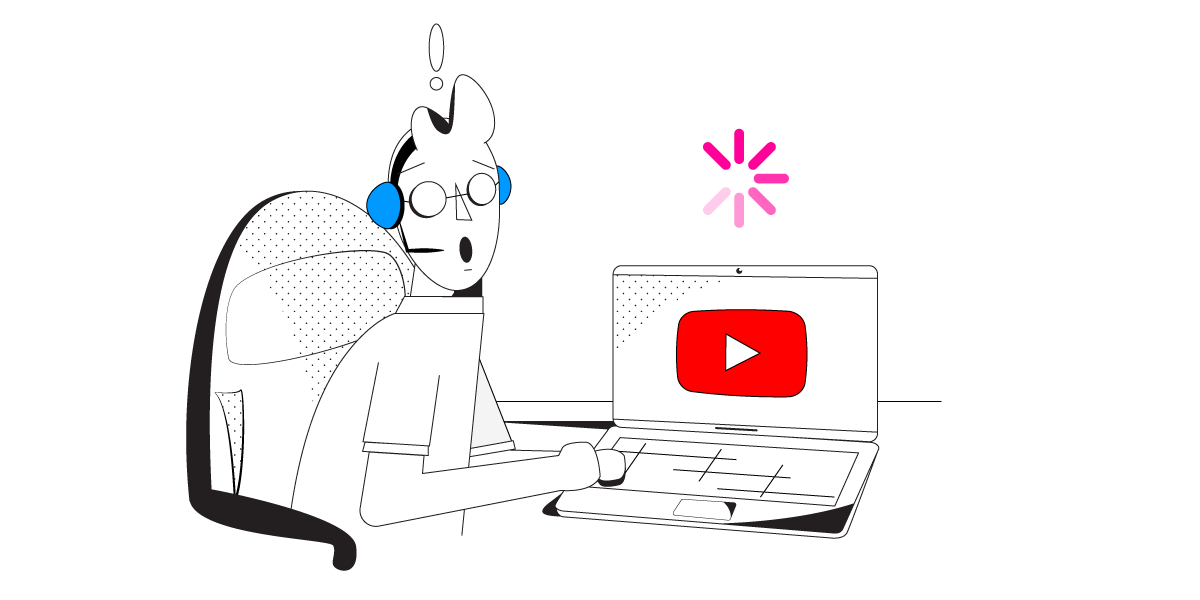Guardare video su YouTube è un piacere per milioni di persone in tutto il mondo. Tuttavia, ci sono momenti in cui la visione può essere interrotta a causa di problemi di buffering, rendendo frustrante l’esperienza dell’utente. Scopriamo in questa guida completa come risolvere i problemi di buffering su YouTube, esplorando cause e soluzioni dettagliate per garantire una riproduzione fluida e senza interruzioni.
Perché YouTube si Blocca Durante il Buffering?
Quando guardiamo un video su YouTube, la riproduzione si basa su un sistema di buffer: il video viene caricato in anticipo rispetto al punto di visione per evitare interruzioni. Tuttavia, ci sono diverse situazioni in cui il buffer si svuota più rapidamente di quanto venga riempito, causando il rallentamento o il blocco del video. I principali motivi sono i seguenti:
- Connessione Internet lenta: se la connessione non fornisce sufficiente larghezza di banda, il buffer non si riempie velocemente abbastanza per sostenere la riproduzione.
- Problemi del dispositivo: smartphone, PC, tablet o Smart TV possono avere risorse limitate o malfunzionamenti che rallentano YouTube.
- Problemi ai server di YouTube: se i server di YouTube hanno un problema, può verificarsi un rallentamento generale del servizio.
Come Verificare i Problemi del Server di YouTube
Per controllare se il problema è causato da YouTube stesso, visita Downdetector. Su questa piattaforma puoi verificare lo stato del servizio e vedere se altri utenti stanno riscontrando difficoltà simili. Se si notano molti report di problemi, potrebbe trattarsi di un problema temporaneo che YouTube risolverà a breve.
8 Suggerimenti Efficaci per Risolvere i Problemi di Buffering su YouTube
1. Prova a Riprodurre un Video da un Altro Sito
Il primo passo è determinare se il problema riguarda specificamente YouTube o se è più generale. Apri altre piattaforme di streaming come Netflix, Twitch o Vimeo. Se i video su questi servizi funzionano senza problemi, il problema potrebbe riguardare esclusivamente YouTube.
2. Riavvia l’App di YouTube o il Browser
In alcuni casi, un semplice riavvio dell’app di YouTube o del browser può risolvere il problema:
- Su smartphone e tablet: chiudi completamente l’app YouTube e riaprila.
- Su PC: se usi YouTube dal browser, prova a cancellare i cookie e i dati temporanei della cache. Utilizza la combinazione CONTROL+MAIUSC+CANC per accedere alle impostazioni di cancellazione dei dati nella maggior parte dei browser.
3. Riavvia il Dispositivo
Se il problema persiste, potrebbe trattarsi di un errore temporaneo del dispositivo. Riavvia il PC, smartphone o Smart TV. Per le Smart TV, assicurati di eseguire un vero riavvio attraverso il menu di impostazioni.
4. Controlla la Connessione Internet
La connessione Internet gioca un ruolo cruciale nella fluidità della riproduzione video. Effettua un test di velocità per assicurarti che la velocità sia sufficiente. YouTube consiglia una velocità minima di 0,7 Mbps per la qualità SD (360p). Per risoluzioni più elevate, ecco i requisiti:
- 4K: minimo 20 Mbps
- FullHD (1080p): minimo 5 Mbps
- HD (720p): minimo 2,5 Mbps
Se la velocità risulta inferiore a questi requisiti, considera di abbassare la qualità video per migliorare la riproduzione.
5. Riavvia il Router e il Modem
Un altro tentativo efficace è quello di riavviare il router e il modem. Scollega i dispositivi, attendi circa 10 secondi e poi ricollegali. Questo può risolvere problemi di connessione instabile e migliorare le prestazioni del buffer.
6. Verifica le Impostazioni del Router
Molti router permettono di impostare controlli del traffico per limitare la larghezza di banda su specifiche applicazioni. Assicurati che YouTube non sia limitato in modo da ottenere la migliore velocità possibile:
- Accedi al pannello di controllo del router tramite l’indirizzo IP (solitamente 192.168.1.1).
- Controlla le impostazioni di QoS (Qualità del Servizio) e verifica che non ci siano limitazioni sulla larghezza di banda per YouTube.
Se stai usando una connessione Wi-Fi, puoi leggere ulteriori consigli per migliorare la velocità del Wi-Fi nel nostro articolo “13 Trucchi per Potenziare il Segnale Wi-Fi”.
7. Riduci la Qualità del Video su YouTube
Ridurre la qualità del video può essere una soluzione efficace. Per farlo:
- Clicca sull’icona dell’ingranaggio durante la riproduzione.
- Seleziona “Qualità” e imposta una risoluzione inferiore a quella predefinita.
Testa diverse qualità fino a trovare quella che si adatta meglio alla tua velocità di connessione.
8. Prova con un Altro Dispositivo
Infine, prova a guardare lo stesso video su un altro dispositivo. Questo passaggio può aiutare a identificare se il problema è specifico del dispositivo utilizzato.
Se il problema persiste, prova a reinstallare l’app di YouTube (nel caso di smartphone o tablet) o a ottimizzare il PC (nel caso di computer). In casi estremi, potrebbe essere necessario eseguire un ripristino del dispositivo alle impostazioni di fabbrica.
Marco Stella, è un Blogger Freelance, autore su Maidirelink.it, amante del web e di tutto ciò che lo circonda. Nella vita, è un fotografo ed in rete scrive soprattutto guide e tutorial sul mondo Pc windows, Smartphone, Giochi e curiosità dal web.